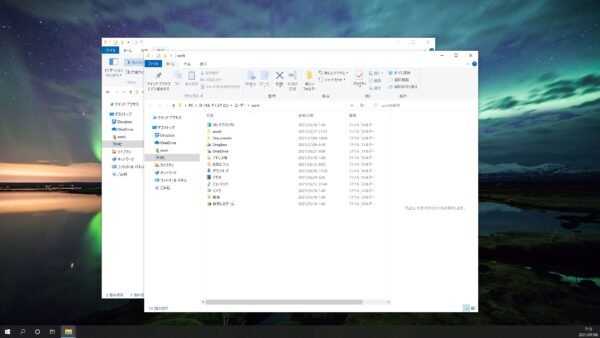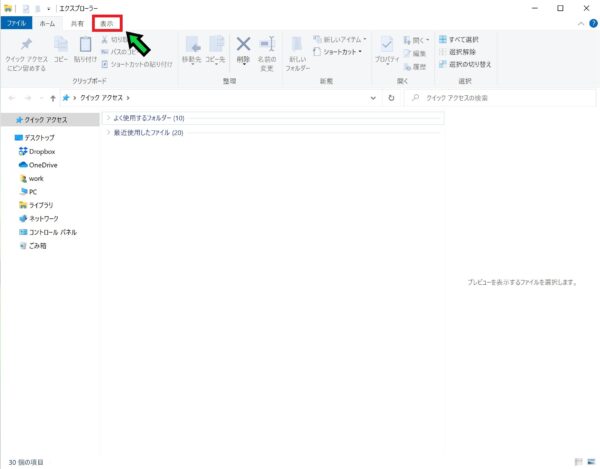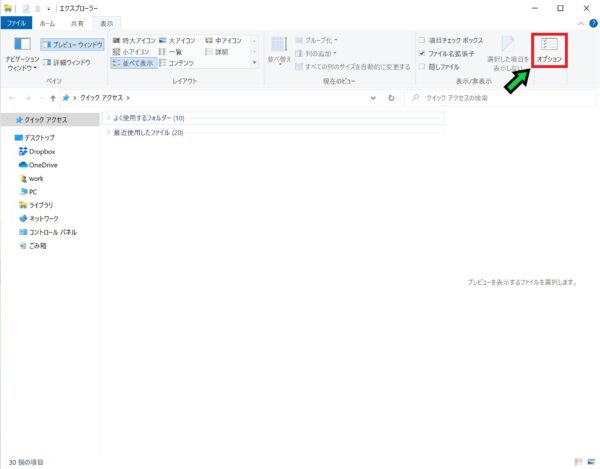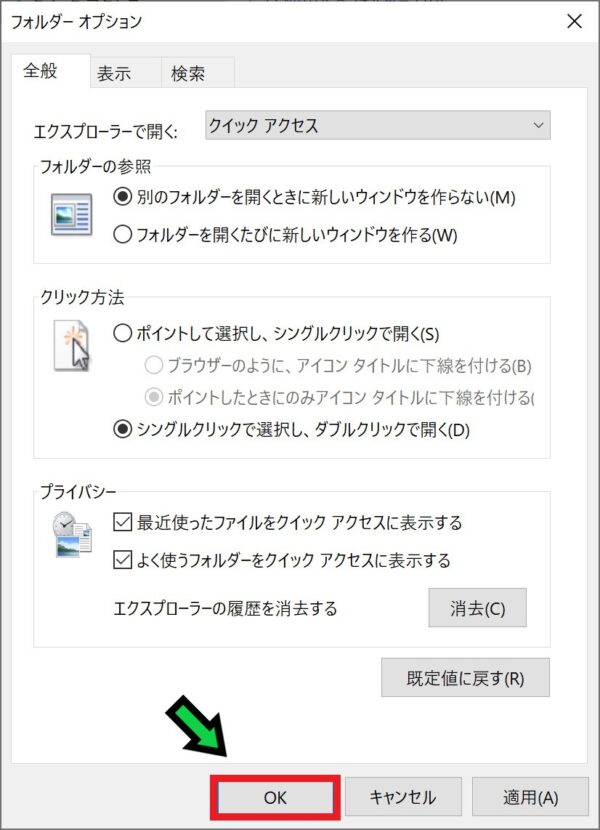作成日:2021/07/06
(更新日:2023/11/02)

こういった疑問に答えます。




本記事のテーマ
フォルダを開くたびに新しいフォルダで開いてしまう際の対応方法【Windows10】
記事の信頼性

300社ほどの企業のパソコンサポートを担当していました。
今ではパソコン修理会社を設立して、年間1,000台以上のトラブル対応を行っております。
この記事から得られる事
Windows10のパソコンで、フォルダを開く度に新しいフォルダが開かれてしまう際の対応方法について解説します。
フォルダの設定を変更することで、新しいフォルダではなく既存のフォルダが展開されるようになります。
この記事を読むことで、フォルダを開くたびに新しいフォルダが開かれなくする方法がわかります。
今回はWindows10のパソコンで、フォルダを開く度に新しいフォルダが開いてしまう際の対応方法について紹介します。
フォルダを開くたびに、新しいフォルダが展開されてしまう場合の解決方法です。
・フォルダを開く度に新しいフォルダが開いてしまう方。
・フォルダの設定を元に戻したい方。
フォルダを開くたびに新しいフォルダで開いてしまう際の対応方法
【前提条件】
・Windows10のパソコンでの手順です。
【手順】
①フォルダを開き、「表示タブ」をクリック
②「オプション」をクリック
③「別のフォルダーを開くときに新しいウィンドウを作らない」を選択する
④「OK」をクリック
以上で設定完了です。